Ergebnisse und Informationen
Jedes Mal, wenn der Befehl Suchen oder Weitersuchen ausgeführt wird, werden die Ergebnisse im Fenster "In XBRL suchen" (Abbildung unten) angezeigt. Der gesuchte Begriff wird grün angezeigt; (in der Abbildung unten sehen Sie, dass Inventory der Suchbegriff war).
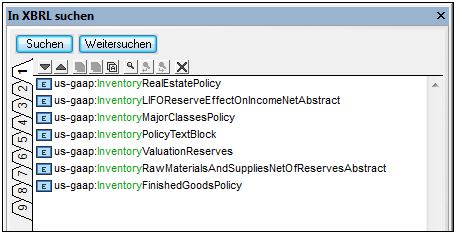
Funktionen des Fensters "In XBRL suchen"
Die Ergebnisse werden auf neun separaten Registern (mit den Nummern 1 bis 9) angezeigt. Sie können auf diese Weise die Ergebnisse einer Suche auf einem Register behalten, eine neue Suche durchführen und die Ergebnisse vergleichen. Wenn Sie im Fenster "In XBRL suchen" auf ein Ergebnis klicken, erscheint die entsprechende Komponente im Hauptfenster der XBRL-Ansicht und wird markiert angezeigt. Auf diese Art können Sie mit Hilfe des Fensters "In XBRL suchen" die gewünschte Komponente schnell finden und zu ihr navigieren.
In der Symbolleiste "In XBRL suchen" stehen die folgenden Befehle zur Verfügung:
•Mit den Schaltflächen Nächstes und Vorheriges wird das nächste bzw. vorherige Suchergebnis nach bzw. vor dem gerade ausgewählten Ergebnis ausgewählt.
•Mit den Befehlen zum Kopieren von Meldungen kann bzw. können die ausgewählte Meldung, bzw. die ausgewählte Meldung und ihre untergeordneten Einträge bzw. alle Meldungen in die Zwischenablage kopiert werden.
•Mit dem Befehl Suchen werden Textstrings im Fenster "In XBRL suchen" gesucht.
•Mit dem Befehl Löschen werden alle Meldungen auf dem gerade aktiven Register gelöscht.